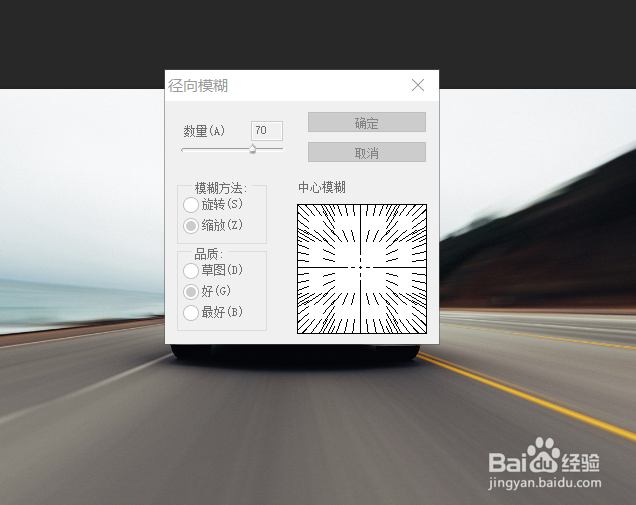Photoshop如何制作汽车飞驰的效果
1、如图我们新建ps文档。
2、如图我们在工具栏“文件”-打开准备好的图片素材。
3、如下图我们在工具栏“滤镜”-“模糊”-“径向模糊”。
4、如下图我们选择“缩放”并调整半径参数。
5、如下图我们给新建的图层添加蒙版。
6、如图我们选择渐变工具选择“黑白渐变”-“径向渐变”。
7、最后我们从汽车中心向外拉拽渐变线就可以完成汽车飞驰的效果了。
声明:本网站引用、摘录或转载内容仅供网站访问者交流或参考,不代表本站立场,如存在版权或非法内容,请联系站长删除,联系邮箱:site.kefu@qq.com。
阅读量:63
阅读量:67
阅读量:42
阅读量:63
阅读量:42